Android DVD Player - 3 nejlepší způsoby přehrávání DVD filmů na Androidu
Jak jste na služební cestě, jak přehrávat své oblíbené filmy na DVD na tabletu Samsung s Androidem? Telefony Android samozřejmě nemají DVD mechaniku pro přímé přehrávání disku. Měli byste zvolit DVD přehrávač s Androidem s externí DVD jednotkou.

Ale DVD přehrávač pro Android, jako je OTG přehrávač externí DVD mechaniky, by měl být komplikovaný v nastavení a měl by mít vysokou cenu. Jaká by měla být nejlepší alternativa DVD přehrávače Android k přehrávání filmů DVD na zařízení Android? Stačí se dozvědět více podrobností z článku.
OBSAH STRÁNKY
Část 1: DVD přehrávač Android: Přehrávač OTG externí jednotky DVD
Externí DVD mechanika OTG Player je DVD přehrávač pro Android, který je vybaven úplnou kompatibilitou pro externí jednotku Samsung. Umožňuje vám sledovat vaše oblíbené filmy na cestách a v nejvyšší kvalitě, přizpůsobit různé možnosti vizualizace a přehrávat většinu filmů na DVD v systému Android.
Krok 1: Nezapomeňte si pořídit externí jednotku DVD, která má kabel Y USB-A. Připojte externí přehrávač DVD OTG Player k telefonu Android a konektoru USB na kabelu Y.
Krok 2: Otevřete zásobník a podržte tlačítko vysunutí. Když se rozsvítí světla, což znamená, že jednotka DVD přešla do režimu USB flash. Vložte DVD do DVD přehrávače Android a zavřete jej.
Krok 3: Poté můžete disk najít v aplikaci správce souborů v telefonu Android. Při přehrávání DVD v telefonu Android se ujistěte, že máte dostatek místa.

Část 2: Android DVD Player Alternativa k extrakci DVD videa
Chcete-li přehrávat filmy DVD na Androidu, můžete je extrahovat z DVD do formátu kompatibilního s Androidem. Vidmore DVD Monster je pěkná volba pro kopírování DVD do video a audio formátů. Je to jedna z nejlepších alternativ DVD přehrávačů pro Android, která je vybavena předním algoritmem pro dešifrování DVD a podporuje kopírování téměř všech filmů na DVD.
- Převeďte své filmy na DVD do digitálního formátu pro zařízení Android.
- Ořízněte segmenty z DVD a uložte soubory jako nové videoklipy.
- Upravte jas, kontrast, sytost a odstín filmového obrazu.
- Vyberte požadovanou zvukovou stopu pro přehrávání DVD filmů na Androidu.
Krok 1: Po instalaci spusťte na počítači Vidmore DVD Monster. Kliknutím na ikonu + analyzujete počítač a automaticky vyhledáváte videa DVD. Samozřejmě můžete také zvolit Vložte DVD tlačítko pro výběr požadovaného DVD do programu.
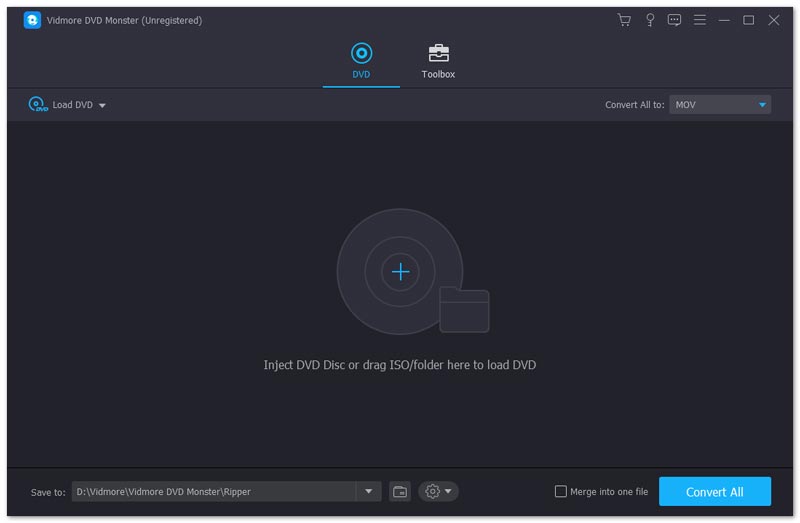
Krok 2: Po importu DVD můžete vybrat výstupní formát jako MP4 z Video karta nebo dokonce předvolba Samsung z přístroj na záložce vpravo od každého pruhu videa. Kromě toho můžete také vyladit snímkovou frekvenci, datový tok a další parametry.

Krok 3: Můžete kliknout na Konvertovat tlačítko pro převod DVD na formáty kompatibilní se systémem Samsung Android. Stačí připojit telefon Samsung k počítači pomocí počítače. K přehrávání filmů na DVD můžete jako přehrávač DVD pro Android použít jakýkoli přehrávač médií.

Část 3: Android DVD Player Alternativa k zrcadlovým DVD filmům
Existuje snadný způsob přehrávání DVD filmů na telefonu Android bez dalších plateb? Pokud si můžete DVD užít na počítači, můžete zrcadlit obrazovku počítače na telefon Android. Vidmore Player je plně vybavený DVD přehrávač pro Blu-ray, DVD a 4K videa.
- Zaručuje plynulé přehrávání filmů DVD bez zpoždění.
- Volně ovládejte nabídku, titul, kapitolu, přehrávání a hlasitost.
- Poskytněte rychlou navigaci, abyste mohli rychle přejít na požadovanou kapitolu.
- Poskytněte klávesovou zkratku pro rychlé pořízení snímku při sledování.


Část 4: Časté dotazy k DVD přehrávači Android
1. Jak připojit telefon Android k DVD přehrávači v autě?
Chcete-li připojit telefon Android k DVD přehrávači v automobilu, je Bluetooth požadovanou volbou. Jednoduše povolte Bluetooth na Androidu na Síťová připojení z Nastavení aplikace. Poté zviditelněte své zařízení Android. Nastavením autorádia vyhledejte zařízení a budete vyzváni k zadání kódu PIN. Po připojení si můžete vychutnat bezdrátové přehrávání DVD.
2. Existuje nějaká vzdálená aplikace pro můj DVD přehrávač Sony?
Ano. Pokud potřebujete vzdálenou aplikaci pro váš DVD přehrávač Sony, můžete si stáhnout aplikaci Media Remote, kterou najdete na trhu Android. Poté můžete svůj DVD přehrávač Sony volně ovládat. Mělo by to být jedno z nejlepších Android DVD přehrávače na dálkové sledování filmů DVD.
3. Jaké jsou nejlepší DVD přehrávače Android?
Zde je 5 nejlepších DVD přehrávačů pro Android, 10palcový tablet RCA a přenosný DVD přehrávač, externí DVDRW multi-OS Hitachi LG GP96Y, 10,1palcový přenosný DVD přehrávač / tablet Wi-Fi s dotykovou obrazovkou Android a JVC KW-V66BT Apple CarPlay Android Automatický přehrávač DVD / CD.
Závěr
Pokud chcete přehrávat DVD video na tabletu / telefonu Android, zvláště když jste na cestách. Můžete použít Vidmore DVD Monster k kopírování DVD filmů pro přehrávání na tomto DVD DVD přehrávači. Samozřejmě můžete také přehrávat filmy na počítači pomocí aplikace Vidmore Player, která má pokročilé funkce a více futures.


